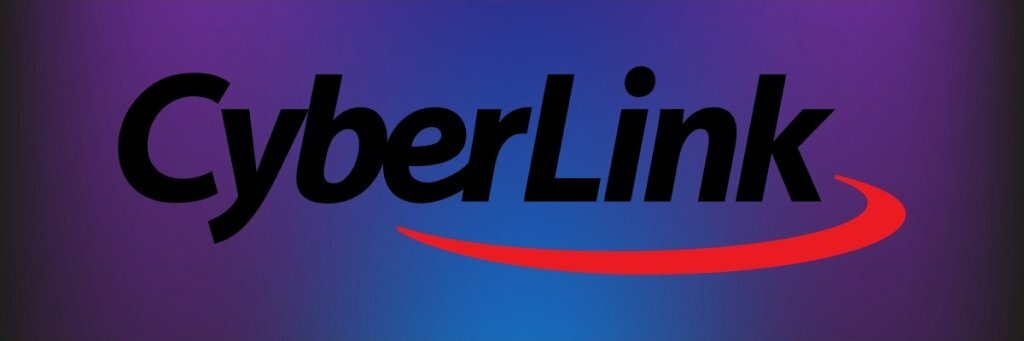- Filmora sa v systéme Windows 11 niekedy neotvára a zdá sa, že najviac sťažností na túto tému má verzia X.
- Ak chcete zabrániť zrúteniu Filmory, prvou metódou je spustenie nástroja na riešenie problémov s OS, ktorý sa pre niektorých používateľov osvedčil.
- Pretože tento problém môže súvisieť s problémami s ovládačmi, dôrazne odporúčame aktualizovať ich na najnovšiu verziu.
- Ak dôjde k zrúteniu Filmora pri otvorení v systéme Windows 11, môže byť užitočnou možnosťou odinštalovanie a preinštalovanie programu.

Tento softvér opraví bežné chyby v počítači, ochráni vás pred stratou súborov, škodlivým softvérom, zlyhaním hardvéru a optimalizuje váš počítač na maximálny výkon. Opravte problémy s počítačom a odstráňte vírusy hneď v 3 jednoduchých krokoch:
- Stiahnite si Restoro PC Repair Tool dodávaný s patentovanými technológiami (patent k dispozícii tu).
- Kliknite Spustite skenovanie nájsť problémy so systémom Windows, ktoré by mohli spôsobovať problémy s počítačom.
- Kliknite Opraviť všetko opraviť problémy ovplyvňujúce bezpečnosť a výkon vášho počítača
- Restoro bol stiahnutý používateľom 0 čitateľov tento mesiac.
Wondershare Filmora je program na strih videa, ktorý si získal veľkú pozornosť v poslednej dobe. Niektorí používatelia však uviedli, že tento softvér sa neotvára Windows 11.
Zdá sa, že tento problém sa vyskytuje väčšinou na najnovšej verzii, s názvom Filmora X. Stojí za zmienku, že to platí pre softvér, ktorý nemá aktívnu licenciu.
Existuje niekoľko ďalších relevantných vysvetlení tohto problému a najbežnejšie sa týkajú chybných aktualizácií vašich softvérových komponentov.
Vybrali sme výber najlepších riešení, ktoré sú schopné opraviť zlyhania aplikácií na strih videa v systéme Windows 11.
Čo môžem urobiť, ak Filmora havaruje, keď ju otváram?
1. Skontrolujte dostupnosť aktualizácií systému Windows
- Otvorené nastavenie.

- Ísť do aktualizácia systému Windows.

- Vyberte Skontroluj aktualizácie.

Kontrola všeobecných aktualizácií operačného systému je povinnou prvou akciou pri akomkoľvek probléme, ktorý máte vo svojom počítači.
Niektoré problémy môžu byť spôsobené nedodržaním aktuálnosti vašich komponentov. Mali by ste sa teda uistiť, že sa systém Windows automaticky stiahne a použije najnovšie opravy.
Ak však táto možnosť nefungovala, pokračujte v čítaní tejto príručky a objavte možnosť, ktorá vám pomôže, ak sa Filmora v systéme Windows 11 neotvára.
2. Spustite nástroj na riešenie problémov
- Otvorené nastavenie.
- Ísť do Systém, potom vyberte Riešenie problémov.

- Vyberte Ostatné nástroje na riešenie problémov.

- Hľadať Poradca pri riešení problémov s kompatibilitou programu, potom kliknite na ikonu Bež tlačidlo.

Spustenie nástroja na riešenie problémov s OS automaticky naskenuje a odporučí problémy spojené s programom Filmora. Ak vaša aplikácia stále nefunguje, skontrolujte možnosti uvedené nižšie.
3. Odinštalujte a preinštalujte program
- Otvorené nastavenie.
- Ísť do Aplikácie.

- Hľadať Filmora, kliknite na tri zvislé bodky a potom vyberte Odinštalovať.
- Prejdite na web výrobcu, potom si stiahnite požadovanú verziu.
- Preinštalujte program podľa pokynov na obrazovke.
Mali by ste sa tiež pokúsiť nainštalovať Filmora na inú jednotku ako jednotku C. Táto metóda sa osvedčila ostatným používateľom.
4. Aktualizujte súvisiace ovládače
- Otvorené Správca zariadení.
- Rozbaliť Grafické adaptéry, potom kliknite pravým tlačidlom myši na požadovaný grafický ovládač a vyberte možnosť Aktualizujte ovládač.

- Vyberte Automaticky vyhľadajte ovládače.

Výrobcovia aktualizácií ovládačov pripravujú najnovšie vydania, takže sledujte naše články, aby ste získali tie najaktuálnejšie správy.
Uistili sme sa, že sme vybrali iba spoľahlivé riešenia pre časy, keď sa Filmora v systéme Windows 11 neotvára. Aspoň jeden z nich by teda mal fungovať pre vašu konkrétnu situáciu.
Prebieha kontrola Recenzia na zostavenie systému Windows 11 vám určite pomôže lepšie pochopiť, ako funguje najnovšia verzia operačného systému.
Pretože je pre nás vaša spätná väzba dôležitá, neváhajte ju zdieľať v sekcii komentárov nižšie.
![PowerDirector 365: Vlastnosti, cena a hodnota [úplná recenzia]](/f/838a7815a47bd6b1c93dc2382e87ac3b.jpg?width=300&height=460)
![10+ najlepších kamier na stráženie detí [Sprievodca 2021]](/f/0677f42394e650a4a2aa9b17543e78bf.jpg?width=300&height=460)